
Режим сна используется на ноутбуках с целью сэкономить заряд аккумулятора. Он крайне полезен для владельцев портативных устройств, поскольку позволяет эффективно продлить время работы их гаджета.
Стационарные компьютеры же не имеют батареи, а потому режим "Сна" может наоборот приносить дискомфорт пользователю. О том, как полностью отключить спящий режим, поговорим ниже.
Как найти функцию перехода в спящий режим
Перед тем как убрать переход в спящий режим необходимо узнать, где находится данная функция в операционной системе. Зачастую, компьютеры сами "засыпают" после отсутствия каких-либо действий на протяжении определенного промежутка времени.
Однако, пользователь может вручную отправить компьютер или ноутбук в спящий режим. Для этого необходимо в меню "Пуск" выбрать "Завершение работы Windows" и среди вариантов найти "Сон.".
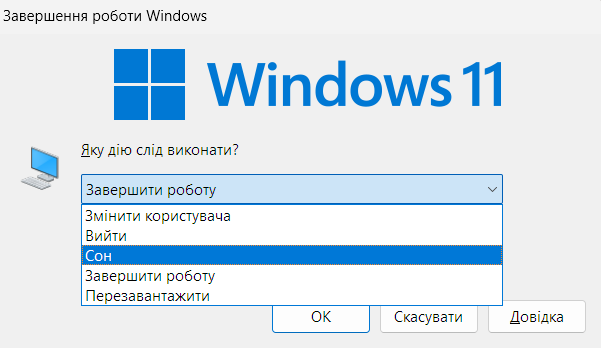
Как отключить спящий режим на компьютере
Выключить автоматический переход в сон после отсутствия действий на ПК можно двумя основными способами: через "Панель управления" и через "Параметры".
Как убрать спящий режим через "Параметры":
- Меню Пуск → Параметры → Система → Питание и спящий режим.
- В разделе "Сон" выберите значение "Никогда" при питании от сети и сохраните настройки.
Как отключить "Сон" через "Панель управления":
- Меню Пуск → Панель управления → Электропитание → выберите используемый план питания и нажмите "Настройки плана электропитания".
- В поле "Переводить компьютер в спящий режим" выберите вариант "Никогда" и сохраните изменения.
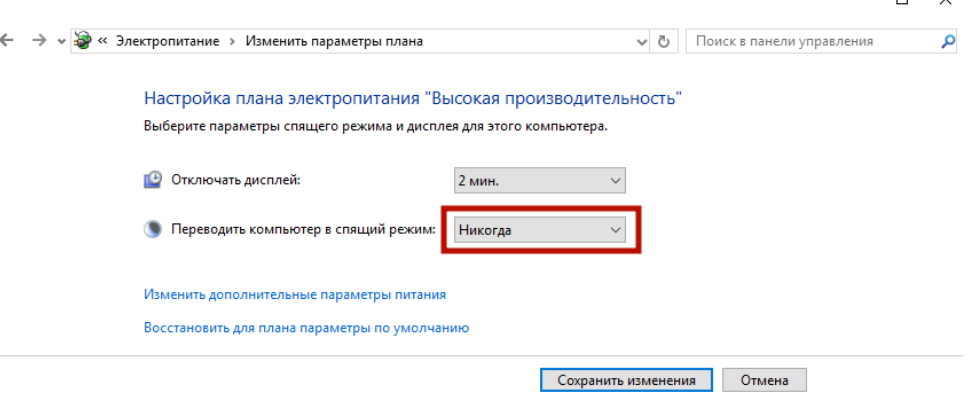
Стоит учитывать, что изменения работают исключительно на план, который подвергался настройке. Если необходимо изменить конфигурацию на другом плане электропитания – просто повторите действия.
Там же можно настроить режим "Сна" под свои потребности. Например, продлить или сократить время работы ПК без действий, следуя алгоритмам и выбрав нужные значения. Отдельно можно отключить спящий режим и сделать затемнение экрана компьютера после отсутствия действий.
Спящий режим сам по себе довольно полезный, позволяющий экономить батарею устройства, однако в отдельных случаях, особенно со стационарными ПК, пользователи предпочитают его отключать, что делается очень просто.
Ранее УНИАН делился советами, как увеличить время работы ноутбука от аккумулятора. Скорректируйте настройки, и ваше устройство сможет сохранить несколько десятков минут или даже целый час работы без подзарядки.
Также рекомендовали, какой антивирус поставить в 2022 году. Они идеально подойдут для комфортного домашнего использования, гарантируя качественную защиту от вирусов.



